Seleccionar¶
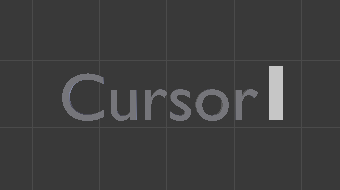
Texto en Modo Edición.¶
En el Modo Edición, su texto tiene un cursor blanco y, como en cualquier editor de texto, determina dónde se insertarán los caracteres nuevos.
- Seleccionar Todo Ctrl-A
Selecciona el texto completo.
- Siguiente/Anterior Caracter Izquierda/ Derecha
Puede mover el cursor con las teclas de flechas.
- Palabra Siguiente/Anterior Ctrl-Izquierda/ Ctrl-Derecha
Para mover el cursor en el límite de una palabra.
- Inicio/Fin de Línea Inicio/ Fin
Mueve el cursor al inicio y el final de una línea respectivamente.
- Línea Siguiente/Anterior Arriba/ Abajo
Para saltar entre líneas.
- Bloque Siguiente/Anterior AvPág/ RePág
Para saltar adelante/atrás diez líneas de una vez.
Mantenga presionado Mayús mientras usa las teclas de flecha para seleccionar una parte del texto. Puede usarlo para especificar diferentes materiales, el estilo normal/negrita/cursiva…